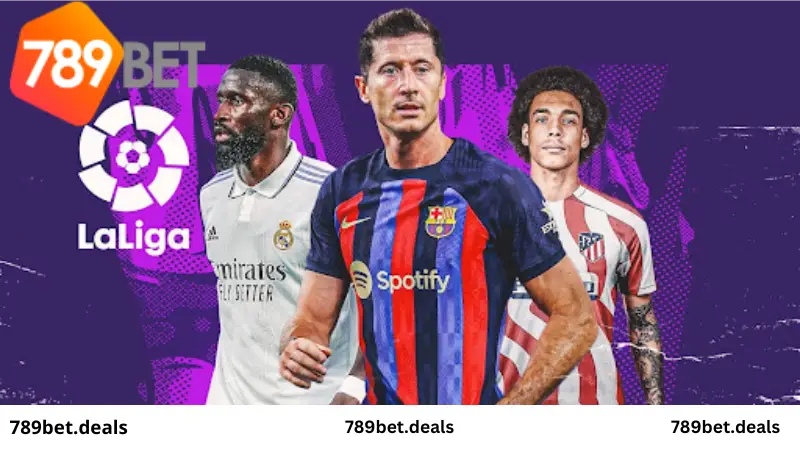7 Cách Xử Lý Lỗi Safari “Không Tìm Thấy Máy Chủ” Trên iPhone, iPad

Bạn đang lướt web trên chiếc iPhone hoặc iPad bằng Safari và bỗng dưng gặp phải thông báo khó chịu “Không Tìm Thấy Máy Chủ”? Đừng vội lo, lỗi này tuy phiền phức nhưng có thể được khắc phục dễ dàng. Bài viết này sẽ hướng dẫn bạn 7 cách xử lý lỗi Safari “Không Tìm Thấy Máy Chủ” hiệu quả nhất.
Tại Sao Safari Lại Báo Lỗi “Không Tìm Thấy Máy Chủ”?
Lỗi Safari “Không Tìm Thấy Máy Chủ” xuất hiện khi trình duyệt không thể kết nối đến địa chỉ website bạn muốn truy cập. Nguyên nhân có thể đến từ nhiều yếu tố:
- Kết nối Internet kém: Đây là nguyên nhân phổ biến nhất.
- Nhập sai địa chỉ website: Chỉ cần sai một ký tự nhỏ cũng đủ khiến Safari không thể tìm thấy website.
- Bộ nhớ cache và dữ liệu Safari bị lỗi: Dữ liệu cũ trong cache có thể gây xung đột và dẫn đến lỗi.
- Cài đặt DNS không chính xác: DNS đóng vai trò như “sổ địa chỉ” của Internet. Nếu cài đặt DNS không chính xác, Safari sẽ không thể tìm thấy “địa chỉ” của website.
- Lỗi phần mềm: Các lỗi phần mềm trên iPhone hoặc iPad cũng có thể ảnh hưởng đến hoạt động của Safari.
7 Cách Khắc Phục Lỗi Safari “Không Tìm Thấy Máy Chủ”
Dưới đây là 7 cách khắc phục lỗi Safari “Không Tìm Thấy Máy Chủ” mà bạn có thể áp dụng:
1. Kiểm Tra Kết Nối Internet
Bước đầu tiên và quan trọng nhất là kiểm tra kết nối Internet của bạn:
- Kiểm tra kết nối Wi-Fi: Đảm bảo bạn đã kết nối với mạng Wi-Fi ổn định.
- Chuyển sang dữ liệu di động: Nếu Wi-Fi có vấn đề, hãy thử chuyển sang dùng dữ liệu di động.
- Tắt Chế độ Máy bay: Vào Cài đặt > Chế độ Máy bay và tắt nó đi.
 Chế độ máy bay
Chế độ máy bay
2. Kiểm Tra Lại Địa Chỉ Website
Hãy chắc chắn rằng bạn đã nhập chính xác địa chỉ website, bao gồm cả chữ cái viết hoa, viết thường và các ký tự đặc biệt.
3. Xóa Cache và Dữ Liệu Safari
- Bước 1: Vào Cài đặt > Safari.
- Bước 2: Chọn Xóa lịch sử và dữ liệu trang web.
 Chế độ máy bay
Chế độ máy bay
4. Sửa Lại Cài Đặt DNS
- Bước 1: Vào Cài đặt > Wi-Fi.
- Bước 2: Chọn biểu tượng “i” bên cạnh mạng Wi-Fi bạn đang kết nối.
- Bước 3: Chọn Định cấu hình DNS > Thủ công.
- Bước 4: Xóa các DNS cũ (nếu có) và thêm DNS của Google: 8.8.8.8 hoặc 8.8.4.4.
- Bước 5: Chọn Lưu.
 Chế độ máy bay
Chế độ máy bay
5. Khởi Động Lại Thiết Bị
Khởi động lại thiết bị có thể giúp giải phóng bộ nhớ và khắc phục một số lỗi phần mềm.
6. Đặt Lại Cài Đặt Mạng
Lưu ý: Thao tác này sẽ đưa cài đặt mạng về mặc định ban đầu, bao gồm mật khẩu Wi-Fi.
- Bước 1: Vào Cài đặt > Cài đặt chung > Chuyển hoặc Đặt lại iPhone.
- Bước 2: Chọn Đặt lại > Đặt lại cài đặt mạng.
 Chế độ máy bay
Chế độ máy bay
7. Cập Nhật Phần Mềm
- Bước 1: Vào Cài đặt > Cài đặt chung > Cập nhật phần mềm.
- Bước 2: Nếu có bản cập nhật mới, hãy tải về và cài đặt.
Lời Kết
Trên đây là 7 cách khắc phục lỗi Safari “Không Tìm Thấy Máy Chủ” trên iPhone, iPad. Hy vọng bài viết đã giúp bạn giải quyết vấn đề một cách nhanh chóng và hiệu quả. Nếu bạn đã thử tất cả các cách trên mà vẫn gặp lỗi, hãy thử liên hệ với Apple để được hỗ trợ.